Lezioni di fotografia: Macrofotografia. Parte 2 – Focus stacking

Foto macro di una vespa f/5, 1/5sec, 400 ISO
Nella parte precedente ho parlato dell'attrezzatura per fare foto macro, oggi vediamo come scattare le foto e svilupparle utilizzando Adobe Lightroom e Photoshop.

Il Set
Come accennato in precedenza molto spesso le foto macro vengono fatte in studio con set ricreati ad hoc con animali vivi o morti, anche se alcuni professionisti reputano questa tecnica poco etica ed onesta.
Siccome io non sono ancora un professionista, ho creato il mio set con foglie per dare un po' di verde natura, fiori ed alcuni animaletti che ho trovato in giardino. Per simulare la rugiada utilizzerò anche di uno spray con dell'acqua.

Non serve avere molto spazio per il set, l'immagine finale sarà una foto di 5-10 millimetri del set.

Lo Scatto
Per quando riguarda i settaggi della fotocamera io scatto quasi sempre in Av (Aperture Priority) dove si imposta il valore dell'apertura e il tempo è calcolato in modo automatico.
Nella macrofotografia la profondità di campo è molto stretta, quindi se focalizziamo un punto del soggetto, qualche millimetro indietro o avanti l'immagine sarà sfocata.

Foto macro di una lumaca viva di cui non ho potuto fare il metodo dello stacking. Potete notare che in pratica solo la parte anteriore è in fuoco, il resto è sfocato.
In fotografia, più alto è il valore dell'apertura, (es. f22 o f/32), minore sarà l'apertura della lente e maggiore sarà la profondità di campo. Con valori alti di apertura l'immagine risulta più nitida e in fuoco in diversi punti del soggetto.
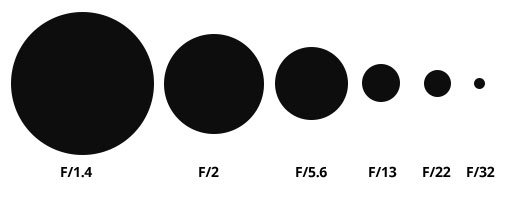
Foto creata da me (non in scala) ma mostra che più alto è il valore dell'apertura e minore è la dimensione dell'apertura. Questo fa sì che al sensore entri meno luce e per un effetto ottico rende l'immagine più nitida.
Tuttavia utilizzando una apertura molto alta, il tempo di esposizione risulta alto e questo aumenta il rischio di avere una foto mossa. Potremmo diminuire il tempo di esposizione agendo sul livello di sensibilità (ISO) ma alti livelli di ISO aumentano considerevolmente il noise o rumore sulla foto, ragion per cui per maggior nitidezza bisogna avere un valore d'apertura alto ma senza esagerare.
Nel mio esperimento ho settato l'apertura a f/5, che mi da un tempo di 1/13 e ISO 400.
Come detto sopra, ogni minimo movimento della fotocamera può causare che la foto risulti sfocata o mossa quindi si può utilizzare la camera in Live View, che permette di vedere il soggetto nel display, si può anche ingrandire l'immagine per maggior controllo sul fuoco. In questo modo il sistema reflex viene bypassato riducendo le vibrazioni. Tuttavia, a me non piace questa modalità e preferisco l'utilizzo del mirino ottico dove riesco a vedere meglio il soggetto.

Nello scatto con il Live View attivato, il meccanismo reflex è disattivato e si riducono le vibrazioni
Ora utilizzando il telecomando inizio col il primo scatto, poi agendo sulla rotella dello slider, sposto la camera di pochi millimetri e ripeto lo scatto fino a quanto avrò una serie di foto focalizzate su diversi punti del soggetto.

Utilizzo della rotella dello slider
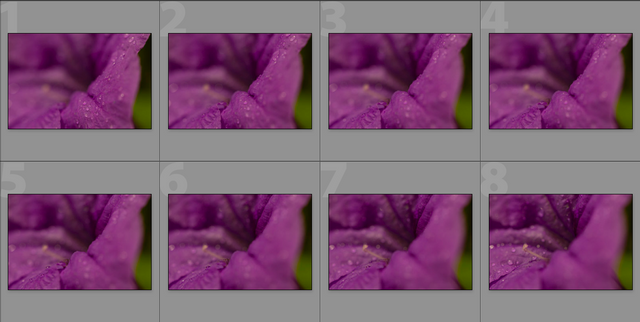
Ecco un set di 8 foto, si può notare che il pistillo è in fuoco solo nelle ultime foto.

Lo Sviluppo
Ora che abbiamo fotografato i nostri soggetti, possiamo scaricare le foto per passare allo sviluppo utilizzando Lightroom e Photoshop.
Adobe Lightroom è un programma assolutamente da avere se volete iniziare con la fotografia. A differenza di Photoshop, permette l'apertura ed editing di molte immagini in modo volto veloce. Inoltre, la bellezza di Lightroom sta nel fatto che le modifiche sono indipendenti alla foto, (non sono salvate sulla foto, ma su un file esterno) e sono trasferibili ad altre foto semplicemente con il copia e incolla, inoltre le modifiche possono essere rimosse per ripristinare l'immagine allo stato iniziale in un solo click. Contrariamente, con photoshop tutto questo risulterebbe molto più laborioso se non impossibile.
In passato Adobe vendeva questi software e soprattutto Photoshop era un programma abbastanza costoso, ora Adobe affitta il pacchetto Photoshop + Lightroom circa 12 euro al mese. A mio parere un prezzo molto abbordabile.
Comunque, scaricate le immagini in Lightroom, seleziono una serie di scatti con il soggetto nella stessa posizione e clicco l'opzione Open as Layers in Photoshop (Apri come livelli in Photoshop), questa istruzione farà aprire Photoshop e caricare le foto una per livello.
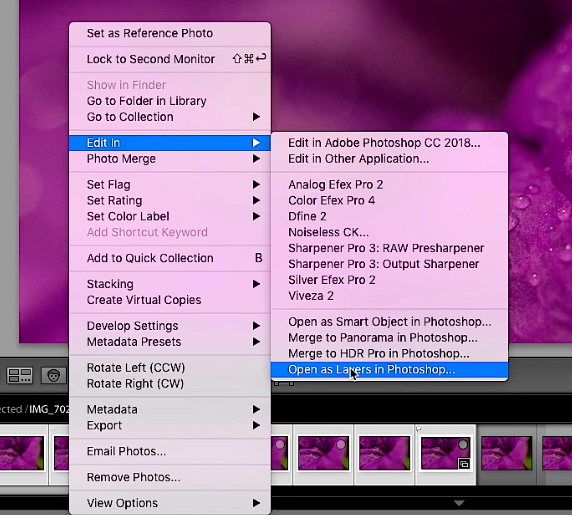
Edit > Open as Layers in Photoshop
Ora da Photoshop, selezioniamo tutti i livelli e selezioniamo Auto-Align Layers , per allineare tutte le foto, in quanto, spesso ci sono piccoli movimenti durante lo scatto e questa funzione permette di riallineare le foto in modo automatico.
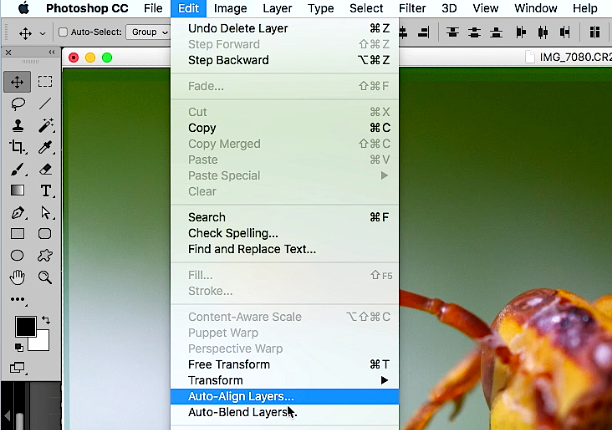
Edit > Auto-Align Layers
Adesso, con tutti i livelli sempre selezionati, selezioniamo Auto-Blend Layers
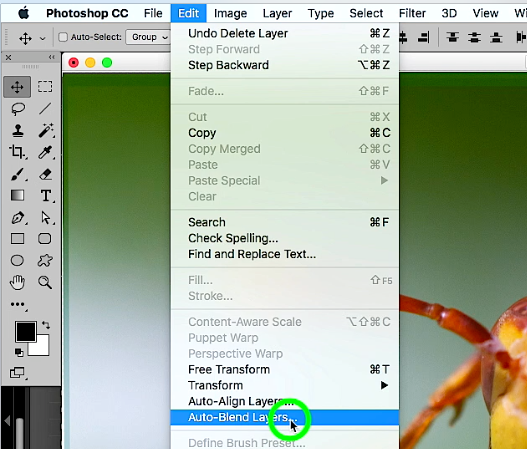
Edit > Auto-Blend Layers
Nella finestra seguente seleziono Stack Images e che la magia abbia inizio!
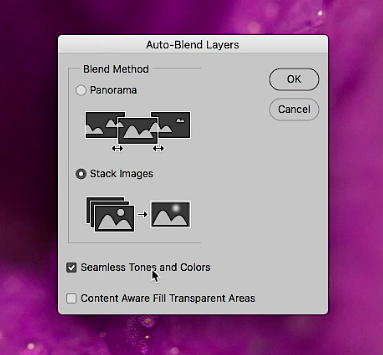
Stack Images
Dopo qualche minuto, dipende dalla potenza del computer, il risultato appare sotto i nostri occhi: una foto nitidissima che non avremmo mai potuto fare utilizzando solo un solo scatto.

A questo punto non ci resta che unire tutti i livelli (Flatten Image), per ridurre la dimensione del file e salvare. L'immagine verrà inserita automaticamente in Lightroom, dove possiamo aggiustare i colori e il crop ed esportare la foto finale.

Un altro scatto della vespa f/5, 1/5sec, 400 ISO

Questo è tutto!
Nella prossima puntata vedremo come fare foto all'aperto utilizzando il Flash.
Leggi anche la Parte #1 della lezione di Macrofotografia - L'Attrezzatura
Se avete domande lasciatemi un commento e potete seguirmi su @mirkojax
o sul mio blog mirkojax.com
Well done!
I plan to experiment more with focus stacking, I haven't used it much.
Yes that is magic! You can use Stacking Images for other cool tricks.. like removing people from a shot or long exposure. I will make a tutorial in future!
Amazing shot and post!!. You did a great job. 👍👌@wfuneme
thank you!
Complimenti un post utilissimo, ho seguito con attenzione anche il video!
bene! ci ho messo tutto il giorno tra il video e il post!.
Magari la prossima volta puoi spezzarlo in piu' episodi
si avrei potuto fare più parti ma ho comunque altre puntate in mente.
Good post,, saya ingin mengikuti anda dan saya harab anda bisa mengikuti saya Balik mohon kerja samanya biar sama-sama banyak follower nya salam @zikrisetiawan
Wau, che figata!!! E che passione! =]
World of Photography
>Visit the website<
You have earned 6.50 XP for sharing your photo!
Daily photos: 1/2
Daily comments: 0/5
Multiplier: 1.30
Block time: 2018-09-23T22:19:57
Total XP: 32.50/100.00
Total Photos: 5
Total comments: 0
Total contest wins: 0
Follow: @photocontests
Join the Discord channel: click!
Play and win SBD: @fairlotto
Daily Steem Statistics: @dailysteemreport
Learn how to program Steem-Python applications: @steempytutorials
Developed and sponsored by: @juliank